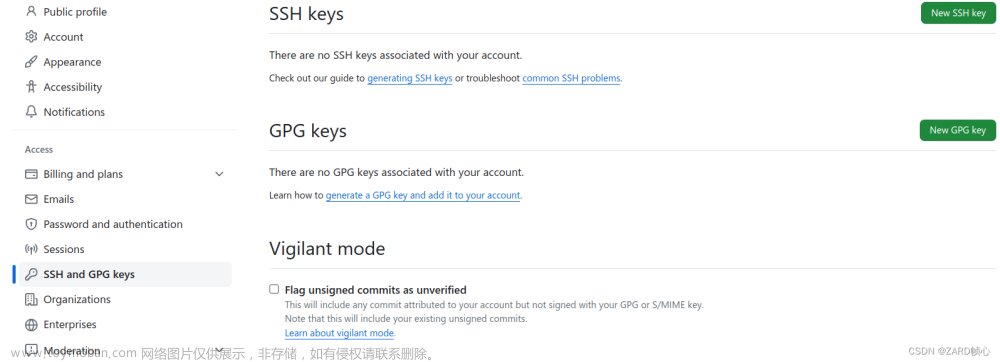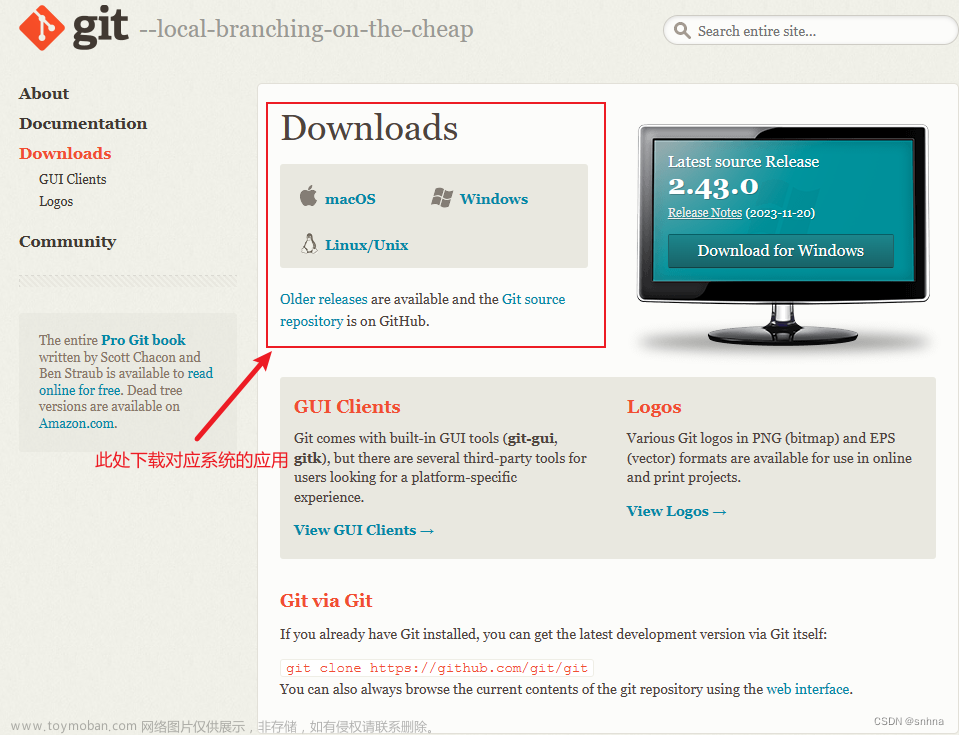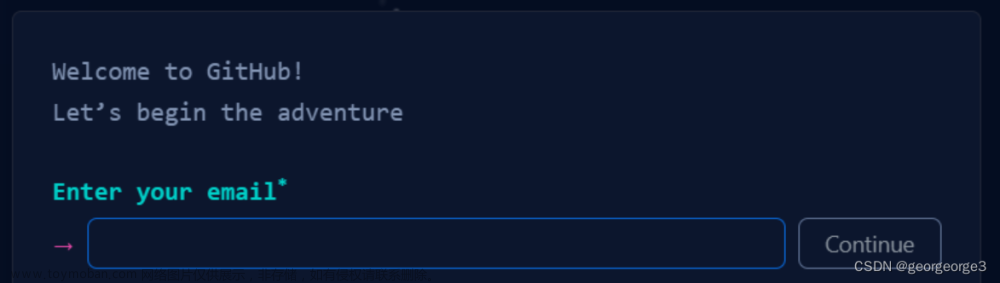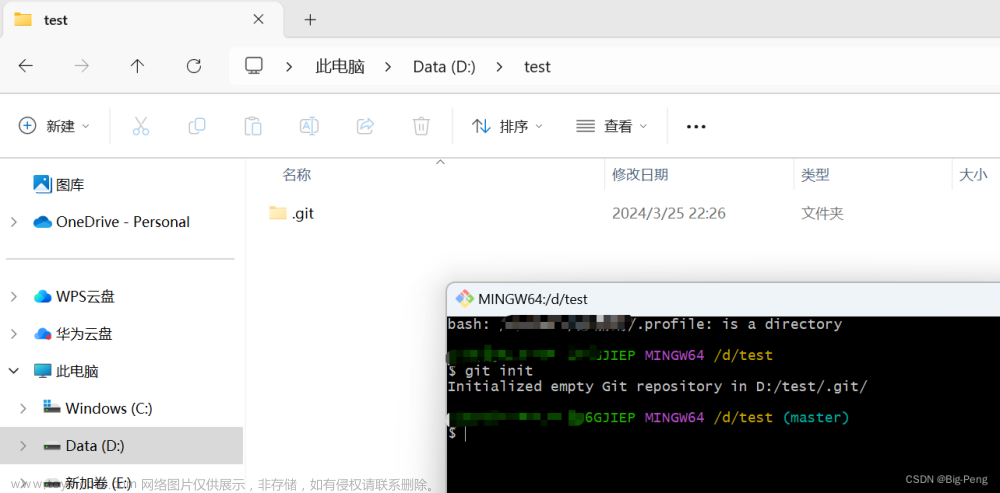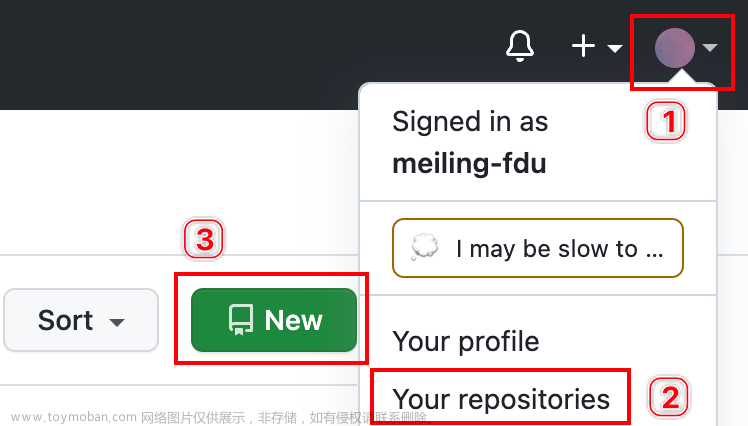Git 环境变量
git config 命令专门用来配置或读取相应的工作环境变量
Git 有三种级别的环境变量,它们分别是: 系统 Git 配置、当前用户 Git 配置 和 当前项目 Git 配置
这些环境变量,决定了 Git 在各个环节的具体工作方式和行为
三种级别的 Git 环境变量存储在 三个 不同的配置文件中
1、 系统 Git 配置 : /etc/gitconfig 文件
/etc/gitconfig 是对所有用户都普遍适用的配置
可以使用以下命令来读写 /etc/gitconfig 文件 $ git config --system2、 当前用户 Git 配置 : ~/.gitconfig 文件
~/.gitconfig 这个当前用户目录下的配置文件只适用于当前用户
可以使用以下命令来读写 ~/.gitconfig 文件 $ git config --global3、 当前项目的 Git 配置 : .git/config 文件
.git/config 是当前项目下的配置文件,只适用于当前项目有效
可以使用以下命令来读写 .git/config 文件 $ git config每一个级别的配置都会覆盖上层的相同配置,所以 .git/config 里的配置会覆盖 /etc/gitconfig中的同名变量
Windows 上配置文件目录
在 Windows 系统上,Git 会找寻用户主目录下的 .gitconfig 文件
主目录即 $HOME 变量指定的目录,一般都是 C:\Documents and Settings\$USER
$USER 是当前用户的登录名
此外, Git 还会尝试找寻 Git 安装目录下的 gitconfig 文件
配置 Git
1. 配置用户信息
可以使用以下命令配置个人的用户名称和电子邮件地址
$ git config --global user.name "penglei"
$ git config --global user.email penglei@souyunku.cn1、 如果用了 –global 选项,那么更改的配置文件就是位于你用户主目录下的那个,以后我们所有的项目都会默认使用这里配置的用户信息
2、 如果要配置某个特定的项目中使用其他名字或者电邮,只要去掉 –global 选项即可
这样新的设定保存在当前项目的 .git/config 文件里2. 配置文本编辑器
我们可以设置 Git 默认使用的文本编辑器
一般情况下可能会配置成 vi 或 vim 当然我们也可以配置成其它的,比如 emacs
$ git config --global core.editor emacs3. 配置差异分析工具
差异分析工具是用在解决合并冲突时查看文件差异的
我们可以将默认的差异分析工具改成 vimdiff
$ git config --global merge.tool vimdiffGit 可以理解 kdiff3,tkdiff,meld,xxdiff,emerge,vimdiff,gvimdiff,ecmerge,和 opendiff 等合并工具的输出信息
查看配置信息
1. 要检查已有的配置信息,可以使用 git config --list 命令
$ git config --list
http.postbuffer=2M
user.name=penglei
user.email=penglei@souyunku.cn如果看到重复的变量名,那就说明它们来自不同的配置文件(比如 /etc/gitconfig 和 ~/.gitconfig),不过 Git 实际采用的是最后一个
也可以直接查阅某个环境变量的设定,只要把特定的名字跟在后面即可
$ git config user.name
penglei2. 我们也可以直接查看配置文件文章来源:https://www.toymoban.com/news/detail-778248.html
比如我们可以用 cat ~/.gitconfig 或 cat /etc/gitconfig 命令查看配置文章来源地址https://www.toymoban.com/news/detail-778248.html
$ cat /etc/gitconfig
[http]
postBuffer = 2M
[user]
name = souyunku
email = test@souyunku.cn到了这里,关于五、Git 配置 – git config的文章就介绍完了。如果您还想了解更多内容,请在右上角搜索TOY模板网以前的文章或继续浏览下面的相关文章,希望大家以后多多支持TOY模板网!